3 طرق خطوة بخطوة لاستعادة أيقونة البريد الإلكتروني على iPhone
لماذا اختفى تطبيق البريد الإلكتروني على جهاز iPhone الخاص بي؟ هل واجهت مثل هذه المشاكل من قبل؟
يحدث أحيانًا، عند تشغيل الآيفون لفتح تطبيق البريد للمحادثات، أن تختفي أيقونة البريد فجأةً. أين تطبيق البريد على جهازي؟ كيف أستعيد أيقونة البريد على الشاشة الرئيسية؟
سوف يوضح هذا المنشور الأسباب المحتملة وراء ذلك ويقدم دليلاً مفصلاً حول كيفية استعادة تطبيق البريد الإلكتروني على iPhone.اقرأ المزيد!
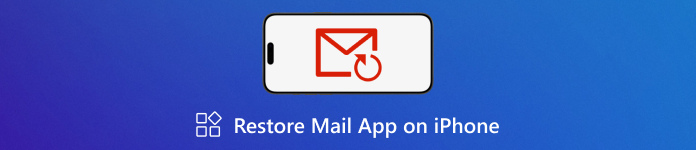
في هذه المقالة:
الجزء الأول. لماذا أيقونة البريد الإلكتروني مفقودة في iPhone؟
لماذا لا يظهر تطبيق البريد على جهاز iPhone؟ تتعدد الأسباب، وأبرزها حذف تطبيق البريد عن طريق الخطأ، لأنك تعلم أنه عند إزالة تثبيت أي تطبيق على جهازك، سيُحذف من الشاشة الرئيسية. لذا، يمكنك التحقق من حذف تطبيق البريد أولاً.
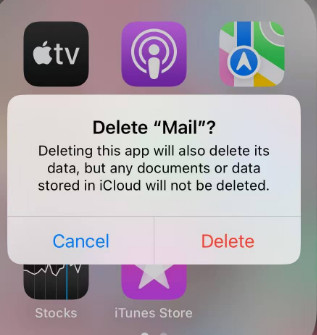
هناك سبب محتمل آخر وهو أنه عند إعادة تنظيم التطبيقات على الشاشة الرئيسية، فإنك تقوم عن طريق الخطأ بإزالة تطبيق البريد من الشاشة الرئيسية إلى مكتبة التطبيقات أو مجلدات أخرى.
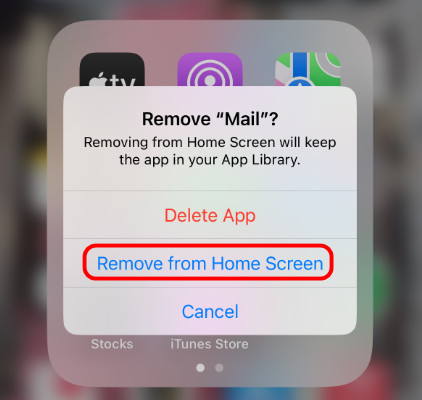
من الممكن أيضًا أن يكون نظامك قد تعطل، وبالتالي فإن البريد مفقود من iPhone.
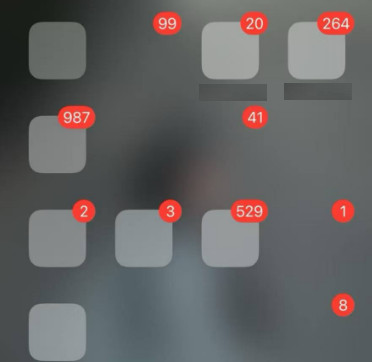
الجزء الثاني. كيفية استعادة تطبيق البريد الإلكتروني على iPhone
كيف أستعيد تطبيق البريد الإلكتروني على iPhone؟ يعرض هذا القسم الخطوات اللازمة لاستعادة أيقونة البريد الإلكتروني المفقودة على iPhone في حالات مختلفة.
حذف تطبيق البريد عن طريق الخطأ
إذا كنت لا تعلم ما إذا كنت قد حذفت تطبيق البريد على جهاز iPhone الخاص بك، فما عليك سوى فتح متجر التطبيقات والنقر على زر البحث في الأسفل. ثم أدخل بريد في مربع البحث بالأعلى. إذا حُذف، سيظهر لك تذكير بالتنزيل. انقر عليه لإعادة تثبيت التطبيق.
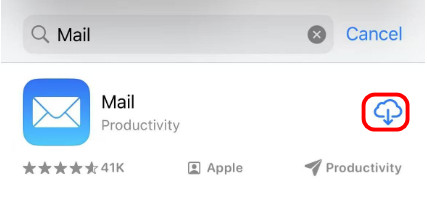
إذا كان زر "فتح" موجودًا، فهذا يعني أن تطبيق البريد لا يزال موجودًا على جهاز iPhone. من المفترض أن تجد حلولًا أخرى للأخطاء أدناه.
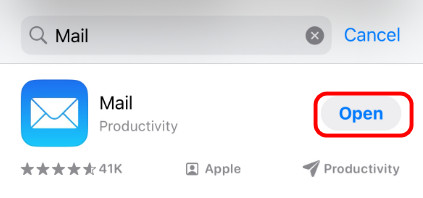
إعادة تنظيم تخطيط الشاشة الرئيسية
إذا وجدت أنك لم تقم بحذف تطبيق البريد على جهاز iPhone الخاص بك ولكن تطبيق البريد على جهاز iPhone مفقود، فيمكنك الانتقال إلى مكتبة التطبيقات للتحقق من ذلك.
مرر إلى اليسار على الشاشة الرئيسية للانتقال إلى مكتبة التطبيقات.
قم بالتمرير لأعلى ولأسفل للعثور على تطبيق البريد.
اضغط لفترة طويلة على التطبيق واختر إضافة إلى الشاشة الرئيسية.
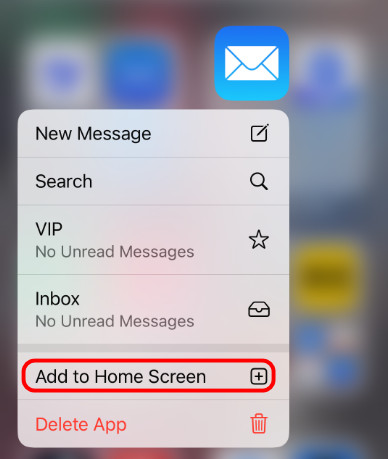
مشاكل النظام
يمكنك ببساطة إعادة تشغيل جهاز iPhone الخاص بك لحل مشكلة اختفاء أيقونة البريد الإلكتروني على جهاز iPhone إذا كان سببها مشاكل في النظام.
إذا لم تُحل المشكلة بإعادة التشغيل، فعليك وضع جهاز iPhone في وضع DFU لاستعادة النظام. مع ذلك، تجدر الإشارة إلى أن هذه الطريقة ستؤدي إلى مسح جميع بيانات جهاز iPhone. يجب عليك عمل نسخة احتياطية لجهاز iPhone. إليك الخطوات التفصيلية:
قم بتوصيل جهاز iPhone الخاص بك بالكمبيوتر.
ضع جهاز iPhone الخاص بك في وضع DFU.
لمستخدمي iPhone 6s+/6s/SE والإصدارات الأقدم:اضغط على كلا الزرين بيت و قفل اضغط على الزر لمدة 10 ثوانٍ تقريبًا. ثم حرره قفل اضغط على الزر مع الاستمرار في الضغط على بيت زر.
لمستخدمي iPhone 7+/7:امسك جانب و اخفض الصوت اضغط على الزر لمدة 10 ثوانٍ تقريبًا. ثم حرره جانب اضغط على الزر أثناء الضغط على اخفض الصوت زر.
لمستخدمي iPhone 8 والإصدارات الأحدث:اضغط سريعًا على رفع الصوت و ال اخفض الصوت اضغط على الزر واحدًا تلو الآخر. ثم اضغط باستمرار على جانب حتى تصبح الشاشة سوداء. اضغط باستمرار على الزرين جانب و اخفض الصوت اضغط على الأزرار لمدة 5 ثوانٍ. حرر جانب مع الاستمرار في الضغط على الزر اخفض الصوت زر.
انقر على اعادة ضبط الايفون في iTunes ثم انقر فوق الزر الاستعادة والتحديث.
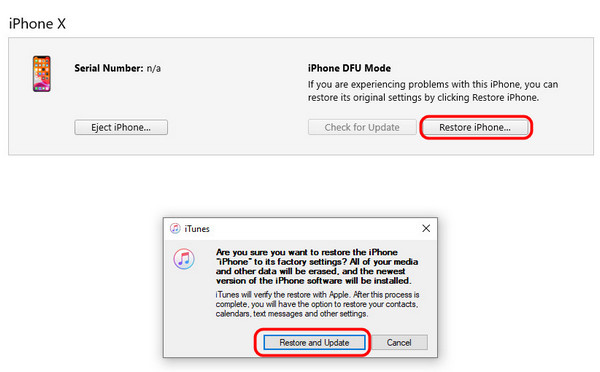
سيتم إعادة تشغيل جهاز iPhone تلقائيًا كجهاز جديد. يمكنك اختيار استعادة البيانات من نسخة احتياطية على iCloud أو من خلال طرق أخرى. معرف Apple وكلمة المرور في ذهني.
الجزء 3. نصائح بعد استعادة تطبيق البريد على iPhone
1. يمكنك تثبيت تطبيق البريد الإلكتروني الخاص بك على الشريط الموجود أسفل الصفحة.
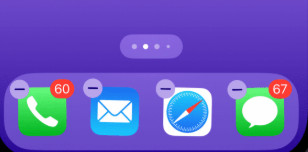
2. إذا قمت بإعادة تثبيت التطبيق أو استعادة جهاز iPhone بالكامل، فيمكنك اتباع الطرق التالية لمزامنة رسائل البريد الإلكتروني أو الحساب الخاص بك:
اذهب إلى إعداداتاضغط على البريد - الحسابات - إضافة حساب لإضافة الحساب الذي استخدمته سابقًا.
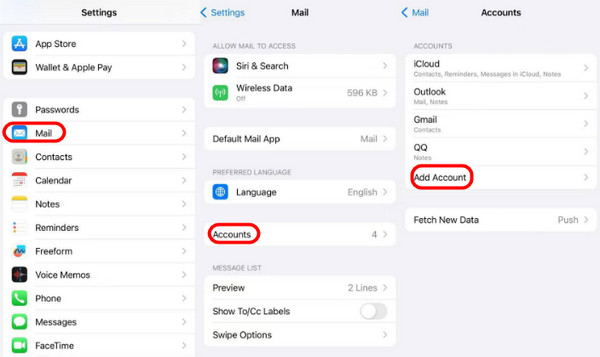
العودة إلى الصفحة السابقة. انقر على الحساب الذي أضفته للتو، ثم فعّل شريط تمرير البريد. ستتم مزامنة رسائلك قريبًا.
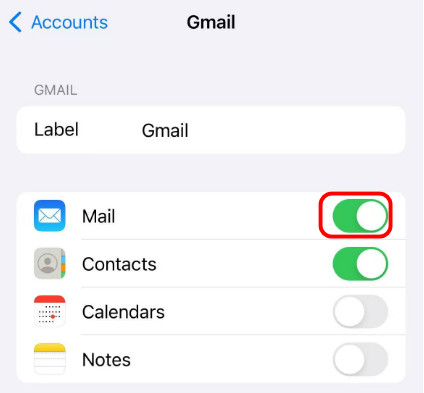
يمكنك أيضًا اتباع نفس الخطوات عندما تتساءل عن كيفية استعادة البريد على جهاز iPhone جديد.

4،000،000+ التنزيلات
استعادة جميع أنواع بيانات iPhone بنقرة واحدة.
استعادة بيانات iPhone بسبب الأضرار والسيناريوهات المختلفة.
يدعم جميع موديلات وإصدارات iOS.
معاينة واستعادة بيانات iPhone بشكل انتقائي.
منحنى التعلم البسيط.
استنتاج
تناولت هذه التدوينة بشكل أساسي سبب اختفاء تطبيق البريد الإلكتروني لجهاز iPhone و3 طرق مفصلة حول كيفية استعادة أيقونة البريد الإلكتروني في iPhoneنأمل أن يكون هذا البرنامج التعليمي مفيدًا!
بالمناسبة، إذا كنت تريد استعادة جهات الاتصال المحذوفةإذا كنت ترغب في استعادة بيانات iPhone الخاصة بك، أو الصور، أو أي نوع آخر من البيانات على iPhone، فيمكنك تجربة imyPass iPhone Data Recovery!
الحلول الساخنة
-
استعادة البيانات
- استعادة صور WhatsApp View Once
- استعادة مقاطع فيديو TikTok المحذوفة على الهاتف المحمول
- استعادة صور الفيسبوك المحذوفة
- استعادة رسائل Viber والصور وما إلى ذلك.
- استعادة صور سناب شات المحذوفة
- أفضل 5 تطبيقات لاستعادة جهات الاتصال
- استعادة رسائل Discord المحذوفة
- مراجعة AppGeeker لاستعادة بيانات iOS
- استعادة البيانات من وضع DFU
- لا يمكن استعادة نسخة احتياطية لجهاز iPhone
-
افتح نظام iOS
-
نصائح دائرة الرقابة الداخلية
-
نصائح حول كلمة المرور

